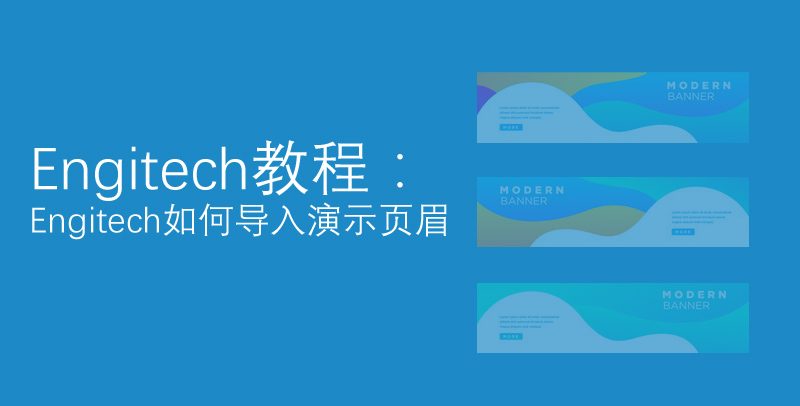深入介绍 WordPress 块主题
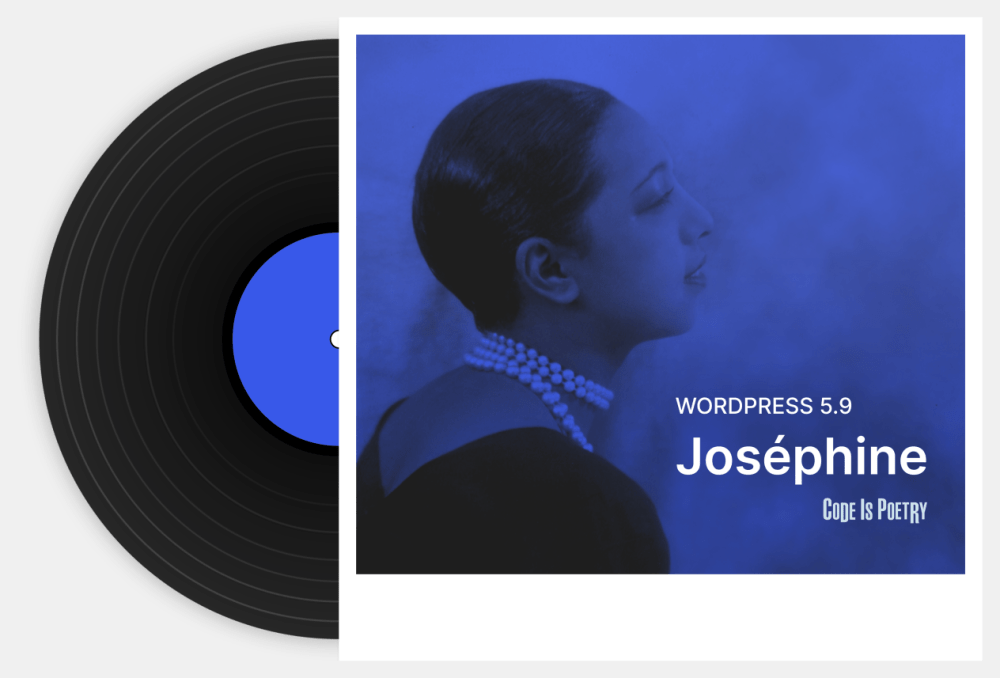
相对较新的WordPress 编辑器,也称为WordPress 块编辑器,始终通过Gutenberg插件开发,自 2018 年以来一直在我们身边。您可以在任何WordPress 主题上使用块编辑器,前提是主题加载块使用的 CSS。但是有一些新主题更深入地融入了块编辑器。
WordPress 块主题允许您使用块构建整个网站,这意味着主题的责任主要是设计指南,而不是控制页面及其上的内容。这在 WordPress 中称为全站点编辑,为此构建的主题称为块主题,因为您使用块构建所有内容。
让我们深入研究这一切。
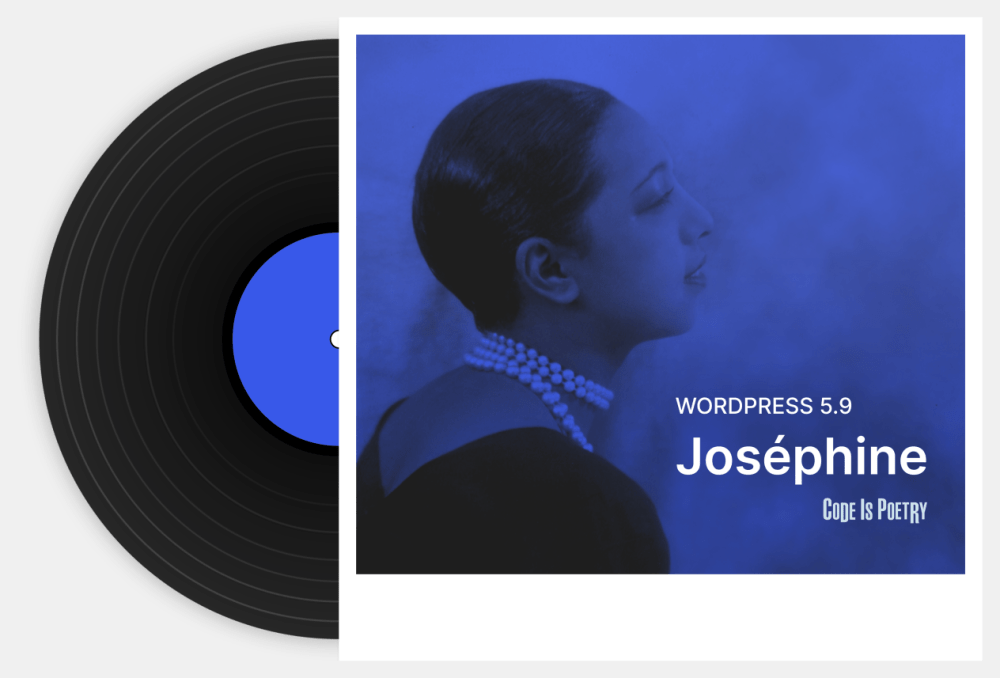
本文涉及的内容包括:
介绍
除了那些在GitHub 上关注其日常开发迭代的人之外,围绕块编辑器的大多数开发在很大程度上对用户来说是可见的——这不一定是一件坏事。我个人一直在尝试通过WP Tavern和Gutenberg帖子让自己更新块编辑器,并且一直在使用旧版(或“经典”编辑器)以及我个人学习项目网站中的块编辑器。
在绕道学习和体验使用Gatsby和Frontity框架的无头 WordPress 网站之后,我现在回到了我的原生 WordPress 家。
虽然我已经知道WordPress 主题实验GitHub 存储库有一段时间了——主题完全由块组成!— 我最近才开始研究区块主题。事实上,我一直在这个项目站点中使用基于块的实验主题。
WordPress 5.9 现已推出,它为大众提供了基于块的主题。这个版本被称为Joséphine,是对 WordPress 全站点编辑和块主题的正式介绍。
尽管基于块的主题功能在以前的版本中以各种迭代形式提供,但这对于 WordPress 平台和依赖它的生态系统来说是一件大事。我已经亲自动手了,我想我会分享我在亲身体验中学到的关于块主题的知识,以及一些关于它如何工作的个人想法。
免责声明:无论如何,我都不是块主题专家。我精通 WordPress 和内容管理系统的主要粉丝。我在这里的目标不是批评 WordPress 5.9 或引导您了解您是否应该喜欢或想要使用它。我只是从一个思想开放的学习者的角度来的,他正在构建个人网站,对 WordPress 块编辑器有相当深刻的理解和熟悉。
相关术语
在我们直接研究区块主题之前,我认为当我们折腾诸如区块和站点编辑之类的术语时,对我们正在谈论的内容形成基本理解是个好主意,因为它们是如此令人难以置信的新事物和游戏- 相对于我们几十年来对 WordPress 的了解和喜爱有所改变。
块编辑器
这就是我们提到“WordPress 编辑器”时的真正含义。我们将 WordPress 编辑器称为块编辑器,因为它允许我们创建页面和帖子,其中每个元素(包括文本、图像、视频、页眉、页脚等)都使用可以模块化排列以完成页面的块插入到帖子中布局。它是从现在所谓的“经典”编辑器演变而来的,后者更直接地基于输入要在页面上发布的内容或以预定义布局发布的内容。

来源:WordPress 块编辑器手册。
这有点像内容和布局结合在一起,两者都在 WordPress 编辑器中进行管理。因此,我们过去依赖于内容编辑器和(或多或少)主题模板来定义布局的地方,两者都可以在 WordPress 编辑器界面中直接编辑。
您可以在此处找到有关使用块编辑器的更多详细信息。
块主题
块主题是一个 WordPress 主题,其模板完全由块组成,因此除了不同帖子类型(页面、帖子等)的帖子内容外,块编辑器还可以用于编辑网站的所有区域:标题、页脚、侧边栏等
此 WordPress 文档在其知识库中提供了块主题的概述,包括如何 在本入门中创建块主题和样式。
底线:块主题不同于“经典”WordPress 主题。WordPress 块主题不是严格依赖符合WordPress 模板层次结构的 PHP 文件,而是由基于块的 HTML 模板组成——组装的块组可以在 WordPress 站点编辑器中设置样式和排列(接下来会介绍)。就像使用theme.json全局样式标记的文件一样。
网站编辑器
这是 WordPress 5.9 的皇冠上的明珠。虽然它被正式称为 WordPress 站点编辑器,但它在开发过程中主要被称为全站点编辑** (FSE),并被描述为“允许您直接在各种模板、模板部分、样式选项等等。” 呸,这么多!
WordPress 站点编辑器允许我们创建和编辑由块组成的模板。所以我们的想法是我们可以组装一组可以全局应用于站点的块。例如,像标题组件一样。这可能包含站点徽标、主菜单和标语的块。站点编辑器允许我们创建新的块主题或修改现有主题,以使站点的全局外观焕然一新,而无需编写任何代码。
那么,您知道过去如何使用一堆 PHP 模板构建主题吗?情况不再如此。主题“开发”现在具有可直接在 WordPress 中使用的 UI。
有关使用站点编辑器的更多详细信息,请参阅WordPress 文档。
当我们深入研究 WordPress 块主题和 FSE 时,官方WordPress 词汇表有您可能想要探索的其他术语和定义。
使用带有经典主题的块编辑器
WordPress 块编辑器可用于经典主题和块主题。当 Gutenberg 编辑器项目开始时,经典的基于 TinyMCE 的编辑器从 WordPress Core 分离到Classic Editor 插件中。只要经典编辑器插件已安装并处于活动状态,内容编写就像在引入块之前一样正常。
在正式引入块编辑器功能之前,我们必须安装实验性的Gutenberg 插件。通过简单地切换插件,可以使用任一编辑器创建单个页面或帖子内容。WordPress 5.0 版本在默认的29主题旁边引入了块编辑器,展示了如何添加块编辑器功能并探索其强大功能。
换句话说,向 FSE 的演变已经有一段时间了。正因为如此,我们可以享受到高水平的向后兼容性,这让我们所有人都可以在做好准备时采用基于块的功能。
基于块的主题的剖析
自 2020 年初以来,基于块的实验性主题一直在开发中。在我写这篇文章的时候,GitHub 主题实验存储库列出了 12 个块主题,这些主题探索了使用块或块模板创建主题的某些方面。
但可能是二十一二十一主题是第一个使积木成为一等公民的“默认”主题,引入积木样式和积木模式,尽管最近更新的二十九和二十二十也包括捆绑积木样式和块模式。目前,社区中有130 多个主题具有捆绑的块编辑器模式、块样式功能,包括我最喜欢的 Anders Noren 的Eksell 主题。
随着 WordPress 块编辑器的 FSE 功能的不断发展,更多基于块的主题也被引入。
那么,对于我们这些深陷“经典”构建 WordPress 主题方式的人来说,开发基于块的主题意味着什么?这就是我想在本节中看到的内容。
区块主题的文件结构
在经典的 PHP 驱动主题中,标记元素是使用 PHP 和 JavaScript 生成的,而在块主题中,这些模板完全由 HTML 块和块编辑器提供的结构化 CSS 组成。这对很多人来说可能听起来很可怕,但很容易想象它对其他人来说是多么自由,因为它降低了开发 WordPress 主题的门槛。
块主题的结构与我们都习惯的经典WordPress 模板层次结构截然不同。在经典的基于 PHP 的主题中,页面元素标记必须使用 PHP 和 JavaScript 生成,而在块主题中,WordPress Core提供标记和基本样式。例如,默认的二十一二十一主题包含 48 个 PHP 文件和 11 个 JavaScript 文件,大小为 4.5 MB。它的基于块的兄弟,实验性的TT1 Blocks主题,仅包含四个 PHP 文件、一个 JavaScript 文件和八个 HTML 文件,大小为 3.5 MB。


块主题结构可以非常简单,只需几个必需的文件:index.php和. 以下是从WordPress 编辑器手册中提取的典型块主题文件结构:style.csstemplate/index.html
#! basic block-theme structure
theme
|__ style.css
|__ functions.php
|__ index.php
|__ theme.json
|__ templates
|__ index.html
|__ single.html
|__ archive.html
|__ ...
|__ parts
|__ header.html
|__ footer.html
|__ sidebar.html
|__ ...styles.css: 包含主题的样式表functions.php: 包含主题设置,可能包含其他文件,启用编辑器样式表和 enqueuestyle.css(如果有)index.php:在没有 WordPress 块编辑器的情况下激活块主题时切换到默认文件的空文件。theme.json: 可选配置文件,用于启用或禁用功能并为网站和区块设置默认样式templates:包含由块组成的页面模板。这些文件遵循与传统主题相同的模板层次结构。index.html:生成帖子或页面的主要模板,类似于index.php经典主题single.html:生成单个帖子或页面的模板archive.html: 生成帖子存档列表的模板
parts: 块模板中使用的通用块集合header.html: 全局头块footer.html: 全局页脚块sidebar.html:可选的全局侧边栏块
WordPress 块编辑器手册中提供了主题块列表,包括特定于块主题的块。
模板和模板部件
模板基本上是一组组装的块,可能包括可重复使用的块部分,如站点页眉或页脚。不同的块用于组成页面模板。例如,这可能是博客文章列表、产品列表,甚至是小部件。
这是从 WordPress 块编辑器手册中提取的块模板的示例。
<!-- wp:site-title /-->
<!-- wp:image {"sizeSlug":"large"} -->
<figure class="wp-block-image size-large">
<img src="https://cldup.com/0BNcqkoMdq.jpg" alt="" />
</figure>
<!-- /wp:image -->
<!-- wp:group -->
<div class="wp-block-group">
<!-- wp:post-title /-->
<!-- wp:post-content /-->
</div>
<!-- /wp:group -->
<!-- wp:group -->
<div class="wp-block-group">
<!-- wp:heading -->
<h2>Footer</h2>
<!-- /wp:heading -->
</div>
<!-- /wp:group -->创建 WordPress 块主题
WordPress 站点编辑器现在是定义 WordPress 网站外观的主要工具。您可能习惯于使用 WordPress 定制器来做这些事情——一些主题已经大量利用它来完成网站编辑器现在设计的工作。
因此,不再是页面和帖子的块编辑器;这是创建 WordPress 主题的方式。
我假设你们中的许多人已经使用过块编辑器,并且不需要深入了解它是什么或如何使用它。也就是说,值得一试,因为它是与 WordPress 主题相关的一切向前发展的动力,现在 WordPress 5.9 已经流行起来了。
事实上,当我们谈论块编辑和主题时,是的,我们正在谈论块编辑器。但我们真正谈论的是 WordPress 站点编辑器。
WordPress 站点编辑器界面
即使作为 Gutenberg 插件的早期采用者,我也发现站点编辑器的经历令人生畏和沮丧。每个新版本都会频繁且经常发生剧烈变化。不过,我希望 WordPress 5.9 能够帮助稳定这种不稳定的感觉。
访问站点编辑器的方式与您已经习惯访问 WordPress 定制器的方式相同。它位于仪表板菜单中的外观下,名为Editor。

让我们简要介绍一下新的编辑器界面。
首先,通过单击WordPress 管理菜单中的外观 → 编辑器导航到站点编辑器。该菜单项上可能有一个红色的“beta”标签,就像它目前在 WordPress 5.9 中所做的那样。
这会将您带到站点编辑器,该编辑器显示您的主页或帖子存档,具体取决于您在Settings → Reading中设置的主页。在创建或编辑页面或帖子时,从那里看起来有点像块编辑器的全屏版本。但是单击屏幕左上角的 WordPress 徽标,会打开一个左侧面板,显示 WordPress 站点编辑器及其菜单,以便在站点的不同部分之间导航。这包括站点、模板和模板部件。

让我们点击模板。这向我们展示了该主题提供的可用模板列表,并附有每个模板的描述及其注册位置(例如父主题或子主题)。

进入此屏幕的另一种方法是从我们进入站点编辑器时登陆的初始页面。单击顶部管理栏中的模板名称以显示一个按钮,该按钮可将您直接带到同一模板屏幕。

任何模板都可以像块编辑器中的任何页面或帖子一样进行编辑。假设我不喜欢在我的索引页面上有特色图片并想将其删除。只需删除特色图像块并保存模板。
站点编辑器 UI 的另一个关键部分是一个列表视图,它概述了放置在模板中的当前块。自从引入块编辑器以来,这一直是 WordPress 的一项功能,但这次的新功能是您可以打开和关闭包含子块的父块,如手风琴。不仅如此,它还支持拖放块以直接从那里更改布局。

站点编辑器 UI 中的另一件事:您可以通过单击按钮清除自定义项。在模板屏幕中,单击模板旁边的 kebob 菜单,然后选择清除自定义选项。如果您需要,这是重置和从头开始的好方法。

WordPress Core 团队定期发布有关Make WordPress Core新功能的更新。值得为它添加书签,以便随时了解 WordPress 块编辑器和站点编辑器的最新更改。
创建模板和模板部件
如您所知,模板是 WordPress 主题的核心。他们强制执行一致且可重用的布局。这在 WordPress 5.9 中没有改变。而且,我们也不能创建类似于可在多个模板中使用的模块片段的模板部分,例如位于存档模板和主模板中的帖子查询。
WordPress 5.9 的不同之处在于它们是使用站点编辑器而不是位于主题文件夹中的 PHP 文件创建和管理的。
块编辑器手册列出了三种创建模板和模板部分的方法:(a)手动,通过创建包含块标记的 HTML 文件,(b)使用站点编辑器,以及 (c)在块编辑器中使用模板编辑模式。
Block Theme 手册中提供了在站点编辑器中创建模板和模板编辑模式的简要说明。WordPress 5.9 允许使用编辑器模式创建新模板。

然后可以导出自定义模板以包含在块主题中。所以,是的,我们现在无需编写任何代码即可创建功能齐全的 WordPress 主题!导出的文件夹当前不包含theme.json文件,但是在 GitHub 上有一个建议允许导出块主题和样式。

但是对于那些更喜欢与代码更紧密地合作的人来说,手动创建 WordPress 模板和模板部分仍然是一回事。您仍然可以打开代码编辑器并创建包含块标记的 HTML 文件。
全局设置和样式 ( theme.json)
在经典主题中,我们将样式规则写入style.css文件中。在块主题中,样式更具挑战性,因为 CSS 来自不同的来源(例如核心块、主题和用户)。WordPress 5.8 引入了全局样式的概念——本质上是一个theme.json文件——根据文档,它将“与样式相关的各种 API 合并到一个点中——一个theme.json应该位于主题目录根目录内的文件。”

theme.json据说该文件旨在为主题作者提供更精细的样式结构,并提供管理和自定义来自不同来源的 CSS 样式的选项。例如,主题作者可以设置对用户隐藏的某些样式特征,定义用户可用的默认颜色、字体大小和其他特征,也可以设置编辑器的默认布局。另外,theme.json允许您在每个块的基础上自定义样式。它功能强大、灵活且超级可维护!
块编辑器应提供主题作者允许自定义样式的所有基本样式,如theme.json文件定义的那样。但是,theme.json对于一个复杂的主题,该文件可能会变得很长,并且目前没有办法以更易于理解的方式对其进行分区。有一个GitHub 票可以对其进行重组,以便不同的theme.json文件映射到主题层次结构到/styles文件夹。这将是对开发人员体验的一个很好的增强。
默认的二十二十二主题是 WordPress 全站点编辑功能如何theme.json用于全局设置和样式块的一个很好的例子。
WordPress块主题方法
也许您总是从头开始制作 WordPress 主题。也许您以 Underscores 主题为起点。或者,也许您有一个最喜欢的主题,您可以使用子主题进行扩展。WordPress 站点编辑器的新功能确实改变了我们制作主题的方式。
以下是与 WordPress 站点编辑器深度集成的基于块的主题开发的一些新兴策略。
通用主题
Automattic 团队构建了一个Blockbase 通用主题,它被称为构建主题的新方式,有点类似于Underscores 入门主题。Blockbase 主题提供临时的“小马填充”样式,块编辑器“尚未考虑到theme.json‘自定义’属性”,一旦 Gutenberg 插件完全成熟并集成到 WordPress 核心中,这些样式最终可能会过时。
使用通用父主题方法,Automattic 已经发布了八个 Blockbase 子主题,其他几个正在GitHub 上进行中。
二十二十二默认主题
二十二十二默认主题是另一个很好的起点,因为它确实是 WordPress 附带的第一个 WordPress 主题,旨在与站点编辑器一起使用。
在我看来,这个主题非常适合已经熟悉 FSE 功能的主题开发人员来展示什么是可能的。对于不是开发人员且不熟悉 FSE 功能的其他用户,在块编辑器中对其进行自定义,然后将其导出为子主题可能会令人沮丧和不知所措。
混合主题
此 GitHub 票证中讨论了 FSE 上下文中的“混合”主题的概念。这个想法是为任何用户提供使用站点或模板编辑器来覆盖传统主题模板的路径。
Justin Tadlock 在这篇 WP Tavern 帖子中预测了四种类型的主题——仅限区块、通用、混合和经典——并推测主题作者可能会分为“区块主题和经典/混合主题的混搭”。
布丁中的证明由 Frank Klein 在“我从构建混合主题中学到的知识”中提供:
混合主题将传统主题方法与全站点编辑功能相结合。这里的一个关键组件是
theme.json文件。它提供了对块编辑器设置的更多控制,并简化了样式块。混合主题也可以使用块模板,但这是可选的。
Frank 是Block-Based Bosco主题的作者,并通过创建默认 Twenty Twenty 主题的混合版本进一步扩展了“混合主题”是什么。该主题可在 GitHub 上找到。目前, WordPress 主题目录中没有混合主题。
WordPress 社区主题
在撰写本文时,主题目录中有 47 个具有 FSE 功能的基于块的主题。正如预期的那样,这种方法多种多样。
例如,在这篇文章中,Aino 块主题作者Ellen Bower讨论了他们如何将经典主题转换为块主题,详细说明是什么使主题成为“块”主题。这种方法的文件结构看起来与我们之前介绍的标准块主题结构不同。
另一个流行的块主题,Andars Noren的Tove ,被描述为遵循标准块主题文件结构的灵活基本主题。
Carolina Nymark 还提供了一个非常简单的概念主题单页证明,其中只包含一个index.html名为Miniblock OOAK的单页。它已经在主题目录中可用,Justin Tadlock 的另一个正在进行中的工作也是如此(他在另一篇文章中写了他的过程)。
块主题生成器应用程序
尽管我们已经确定了 WordPress 块主题对非开发人员的友好程度,但仍有一些工具可以帮助创建完整的块主题或仅仅是自定义theme.json文件。
Automattic 工程师David Gwyer一直在开发Block 主题生成器应用程序,在撰写本文时,该应用程序处于测试阶段,可根据要求进行测试。

在我的简短测试中,该应用程序只允许我生成自定义theme.json文件。但Gwyer 告诉 WP Tavern,该应用程序还没有完全出炉,但功能经常被添加。完成后,这可能是主题作者创建自定义块主题的非常有用的资源。
阻止当前正在使用的主题
这个来自 Carolina Nymark 的Twitter 线程展示了一些在撰写本文时已经上线和生产中的块主题示例。在最近的 Yoast 文章中,Carolina 列出了许多使用块主题的个人和商业网站。
个人网站
商业网站
正如我之前提到的,我也一直在为我的一个个人网站使用块主题一段时间。默认的二十二十二主题目前还显示超过 60,000 次活动安装,这告诉我还有更多基于块的主题实现示例。
积木儿童主题
在这个 WordPress 块的新时代,儿童主题仍然是一个事物,尽管这仍处于早期阶段。换句话说,没有明确的方法来制作基于块的子主题,目前也没有现有的工具可以提供帮助。
也就是说,正在出现一些创建 WordPress 子块主题的方法。
创建 Blockbase 主题插件
Automattic 团队正在开发一个名为Create Blockbase Theme的插件。这将使基于我们之前讨论过的 Blockbase 通用主题创建子主题变得相当简单。Ben Dwyer 讨论了主题作者如何通过简单的六个步骤构建 Blockbase 子主题,而无需编写任何代码。
我在自己的本地环境中测试了该插件,只对我的 Blockbase 主题安装进行了一些小改动,一切似乎都正常工作。请注意,该插件仍处于试验阶段且正在开发中,但您可以按照路线图查看最新情况。
使用备用theme.json文件
默认 WordPress 二十二十二主题的作者Kjell Reigstadtheme.json演示了如何将单个文件与另一个theme.json包含不同样式配置的文件交换可以改变基于块的主题设计的外观和感觉。
Kjell 打开了一个拉取请求,展示了几个可在GitHub 主题-实验GitHub 存储库中测试的实验性子主题。

按照同样的思路,Ryan Welcher正在开发一个生成theme.json器工具,该工具将生成一个自定义theme.json文件,以方便非编码人员创建类似的子主题。更多可以在这个 WP Tavern 帖子中找到。
Framboise子主题(可在主题目录中找到)是该方法的早期示例,它仅包含一个文件theme.json。
甚至需要儿童主题吗?
Rich Tabor 提出以下问题:
实际上,单个theme.json文件可以单独用作子主题。关于允许主题作者使用提供多种全局样式变化的块主题发布多个文件的持续讨论。theme.json这样,WordPress 用户可以选择其中一种变体在网站上使用。
Gutenberg v12中已经包含了全局样式变化的一些功能。5并有望与WordPress 6.0 一起使用。
一些个人想法
如果没有从个人层面权衡这一切,我会失职。我将在几点中简要介绍一下。
块主题是对 Jamstack 批评的 WordPress 回答
Jamstack 爱好者对 WordPress 平台提出了批评,最值得注意的是 WordPress 主题因 PHP 文件而臃肿。好吧,WordPress 块主题不再是这种情况。
我们之前看到了整个主题如何可以是单个index.html文件和一个theme.json文件。那里没有膨胀。除了标记什么都没有。
我想念 WordPress 定制器
特别是注入自定义代码的能力。从现在开始,需要对 WordPress 站点编辑器 UI 有深入的了解才能完成同样的事情。
自定义网站很容易。
如果您不知道自己在做什么,那么自定义经典主题(即使是更改字体这样最小的主题)也会很困难。现在,随着站点编辑器和theme.json文件的引入,这种情况发生了变化,可以在其中自定义(甚至导出!)主题,而无需编写任何代码。
尽管站点编辑器界面令人困惑,但我仍然持有我的观点。我认为愉快的用户体验还有很长的路要走,但期待下一个 WordPress 6.0 版本提供更好的用户体验。
设计主题的障碍越来越低。
它不是关于 PHP 和模板文件,而是更多关于开发模式和创建内容。这听起来正是内容管理系统应该设计的!我已经对 WordPress 6.0 版本考虑的新功能感到兴奋。
资源
已经有大量其他文章涵盖了 WordPress 块主题、全站点编辑和块编辑器。其中许多是在WordPress 5.9 发布之前发布的!
因此,除了本文之外,这里还有一系列其他内容供您在开始或继续您的 WordPress 块和站点编辑之旅时考虑。
WordPress 5.9
- WordPress 5.9 介绍(官方发布视频)
- 探索 WordPress 5.9(Ann McCarthy 的视频)
- 探索导航块(Ann McCarthy 的视频)
- 介绍二十二十二(Kjell Reigstad)
- 5.9 如何为未来奠定坚实的基础(古腾堡时报)
- 什么是 WordPress 中的全站编辑 (FSE)?(酵母)
站点编辑器和块主题
- WordPress 块编辑器手册
- WordPress 模式目录
- WordPress 主题实验(GitHub)
- WordPress Gutenberg Blocks Basics(WP Apprentice 的视频)
- 基于块的主题简介(视频,Kjell Reigstad)
- 带有完整站点编辑的简单站点设计(学习 WordPress)
- 如何在块主题中使用 PHP 模板(Carolina Nymark)
精选博文
- WordPress 主题的新时代(Anders Noren)
- 古腾堡全站编辑和基于块的主题(出版项目)
- 所以你想制作方块图案?(WordPress.org 新闻)
- theme.json 地平线(Matia Ventura)
- 切换到基于块的主题(Kelly Ryelle)
其他有用的链接
- WP Tavern:该网站涵盖块主题、古腾堡版本和插件,帮助读者了解世界出版社的新内容。
- 古腾堡时报:该网站每周都会报道重要的古腾堡新闻和与块编辑器、完整站点编辑相关的链接。
- 制作 WordPress 主题:已发布关于主题和 Gutenberg + 主题系列的会议记录。
- 制作 WordPress 核心:每两周发布一次古腾堡版本之后的新内容。
正如在 Beta 测试中所预期的那样,站点编辑器仍然很贴心且令人困惑,但是,我发现使用块主题很有趣。实际上,我已经将二十二十二作为子主题进行了修改,并计划使用单个theme.json文件创建样式替代品。
您是否在项目中使用过区块主题,如果有,请分享您的经验和想法;我喜欢阅读任何评论和反馈!